Hogyan teheti meg, hogy a WhatsApp kevesebb akkumulátort fogyaszt az iPhone-on
Az iPhone vagy más okostelefonok legnagyobb akkumulátorfogyasztói kétségtelenül a közösségi média és a chat alkalmazások. Ha azt szeretné, hogy az iPhone akkumulátora tovább tartson napközben, és kevesebb tárhelyet használjon, ebben az oktatóanyagban megtudhatja, hogyan teheti meg, hogy a WhatsApp kevesebb akkumulátort használjon az iPhone-on.
A szöveges üzenetek, hangüzenetek, hang- vagy videohívások küldését és fogadását ez nem érinti.
A Telegrammal és más üzenetküldő alkalmazásokkal ellentétben a WhatsApp nem rendelkezik energiatakarékos üzemmóddal, és az alkalmazás szinte folyamatosan a háttérben fut folyamatokat. Nem lenne semmi baj azzal, ha egy alkalmazás megnyitásakor friss tartalmat kapunk, csak a WhatsApp esetében nem szükséges. Amikor üzeneteket kap, azokat a push értesítési rendszeren keresztül kézbesíti.
Két módszer, amellyel megtekintheti, hogyan teheti meg, hogy a WhatsApp kevesebb akkumulátort fogyaszt az iPhone-on
Tiltsa le a háttérben futó alkalmazásfrissítést a WhatsApp számára, és tiltsa le a médiatartalmak és dokumentumok automatikus letöltését. Ez utóbbi az akkumulátort és a tárhelyet is megtakarítja.
A WhatsApp alkalmazás háttérfrissítésének letiltása
1. Kinyitod Settings pe iPhone és menj oda General ? Background App Refresh.
2. A pályázatok listájában től Background App Refresh kommutátor “Off” a WhatsApp alkalmazáshoz.
Letiltja a fényképek, videók és dokumentumok automatikus letöltését a WhatsApp-on
Amikor képeket, videókat, hanganyagokat vagy dokumentumokat kap a WhatsApp alkalmazásban, a rendszer automatikusan letölti azokat az alkalmazásba, hogy megtekinthesse azokat. Nem a tárhelyre való letöltésről beszélek, hanem csak az alkalmazásban.
Ez azt jelenti, hogy amikor médiatartalmú üzenet érkezik, az alkalmazás automatikusan letölti azt, hogy a felhasználó megtekinthesse. Ez azt jelenti, hogy az iPhone processzora működik, ahogy az akkumulátor is.
Annak érdekében, hogy a WhatsApp alkalmazás kevesebb akkumulátort használjon az iPhone-on, a legjobb, ha nem engedélyezi a médiatartalmak és dokumentumok automatikus letöltését.
1. Nyissa meg a WhatsApp alkalmazást, és lépjen a következőre: Settings la Storage and Data.
2. -ban Storage and Data, menj Media Auto Download és tiltsa le az automatikus letöltést: Photos, Audio, Video, Documents.
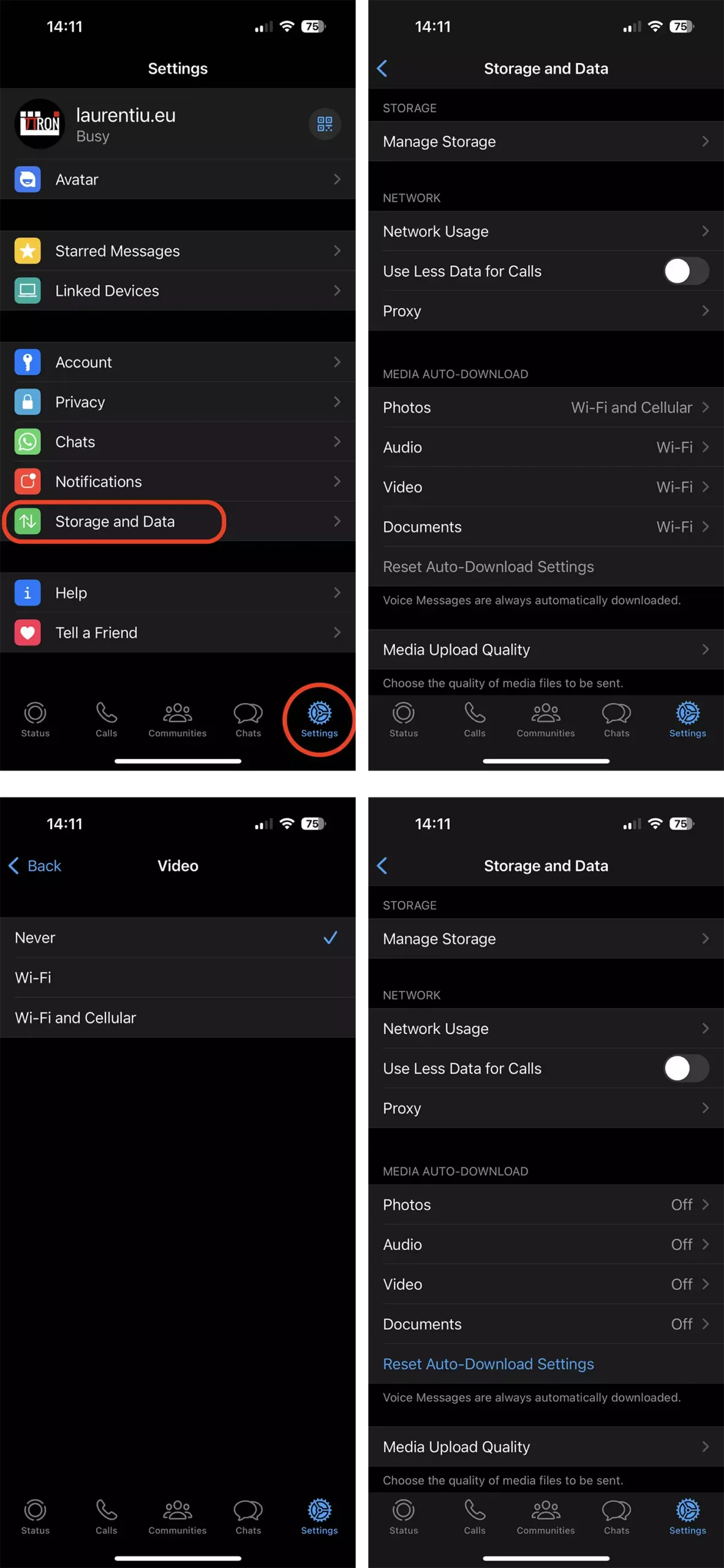
Miután elvégezte ezeket a beállításokat, a beszélgetés során kapott videót csak akkor lehet lejátszani, ha rákattint a letöltéshez.



